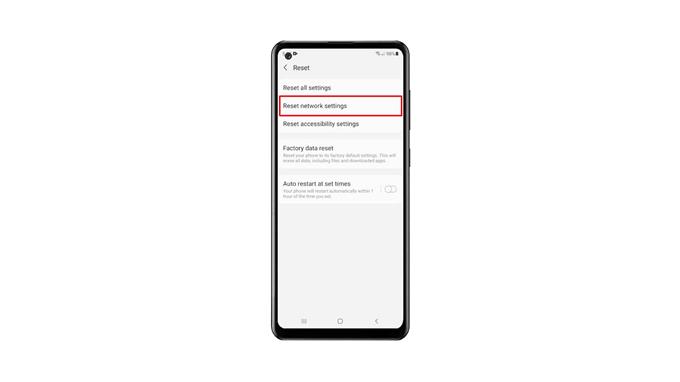In diesem Beitrag zeigen wir Ihnen, wie Sie die Netzwerkeinstellungen Ihres Galaxy A21s zurücksetzen. Sie erfahren auch, wie wichtig ein solches Verfahren ist und wann es zur Behebung eines netzwerkbezogenen Problems verwendet werden sollte. Lesen Sie weiter, um mehr darüber zu erfahren.
Probleme mit der drahtlosen Verbindung treten bei Android-Geräten häufig auf. Sie treten oft ohne ersichtlichen Grund aus heiterem Himmel auf. Meistens sind sie ziemlich geringfügig, sodass Sie sie durch einen Neustart beheben können. Die effektivste Lösung, die die meisten von ihnen behebt, besteht jedoch darin, die Netzwerkeinstellungen zurückzusetzen.
Netzwerkeinstellungen zurücksetzen Galaxy A21s
Bitte beachten Sie, dass alle drahtlosen Verbindungen in Ihrem Telefon einschließlich gekoppelter Bluetooth-Geräte gelöscht werden. Danach müssen Sie sich erneut mit dem Wi-Fi-Netzwerk verbinden. So wird’s gemacht:
1. Streichen Sie vom oberen Bildschirmrand nach unten und tippen Sie dann auf das Zahnradsymbol.
2. Scrollen Sie ganz nach unten, um Allgemeine Verwaltung zu finden, und tippen Sie darauf, sobald Sie es gefunden haben.
3. Suchen Sie unten auf dem Bildschirm Zurücksetzen und tippen Sie darauf.
4. Tippen Sie auf Netzwerkeinstellungen zurücksetzen.
5. Tippen Sie auf die Schaltfläche Einstellungen zurücksetzen und geben Sie Ihre Sicherheitssperre ein, wenn Sie dazu aufgefordert werden.
6. Tippen Sie abschließend auf die Schaltfläche Zurücksetzen, um mit dem Zurücksetzen der Netzwerkeinstellungen fortzufahren.
Sobald Sie dies getan haben, müssen Sie sich erneut mit Ihrem Netzwerk verbinden und Ihre Bluetooth-Geräte koppeln. Wenn Sie jedoch vor diesem Vorgang Probleme mit der Verbindung Ihres Telefons hatten, ist dies wahrscheinlich jetzt behoben.
Wir hoffen, dass dieses einfache Tutorial-Video hilfreich sein kann.
Bitte unterstützen Sie uns, indem Sie unseren YouTube-Kanal abonnieren. Danke fürs Lesen!